- {{item.name}}
打卡指南3:认识Brownfield Analytics





- 1
- 215
- 0
1. 什么是BFC analytics
Brownfield Analytics是基于BFC基础上一款 “即插即视” 的产品,帮助客户实时监控设备状态信息。提供“ Operations Dashboard” 功能,可实时监控设备核心KPI;提供” Condition Dashboard”功能,可监控设备健康状态及查询历史状态记录。
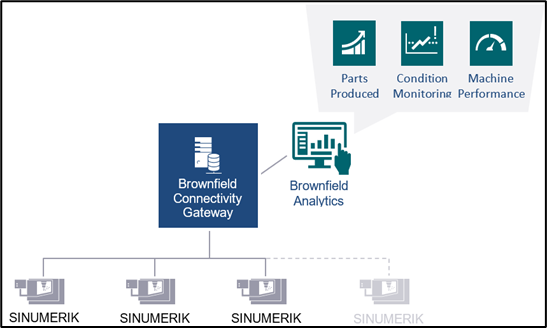
2. 使用BFC analytics 看板,查看机床运行和健康情况。
点击桌面上“BFC服务器入口”图标。点击“commissioning”图标,进入页面。


在BFC commissioning页面,点击Middleware中“BFCanalytics”后的铅笔:
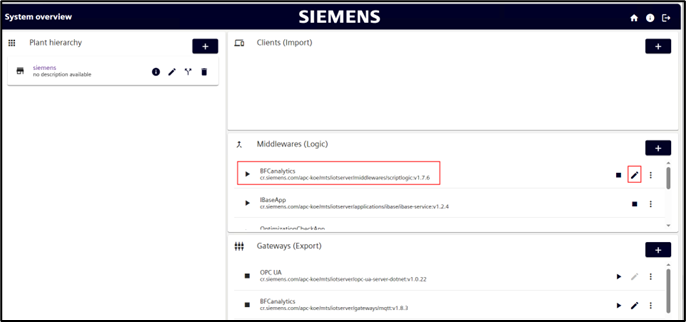
弹出对话框中,往下滑,点击”2 define dataset configuration”设置变量数据(其他配置不要变动)。
Pick a client ID:选择您在BFC中配置好的设备名称(如ZhangSan);
Pick a dataset:选择第一个All datasets,之后保存。
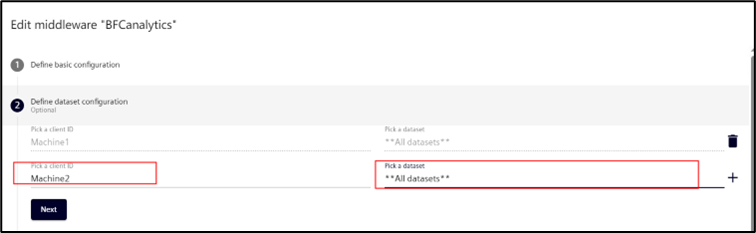
点击Gateways中“BFCanalytics”后的铅笔:
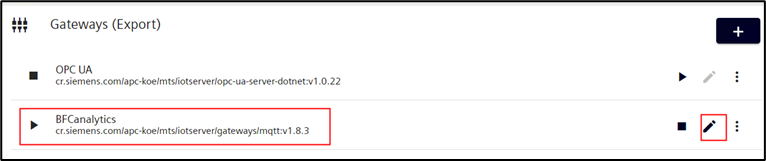
弹出对话框中,往下滑,点击”2 define dataset configuration”设置变量数据(其他配置不要变动)。
Pick a client ID:选择您在BFC中配置好的设备名称(如ZhangSan);
Pick a dataset:选择第一个All datasets,之后保存。
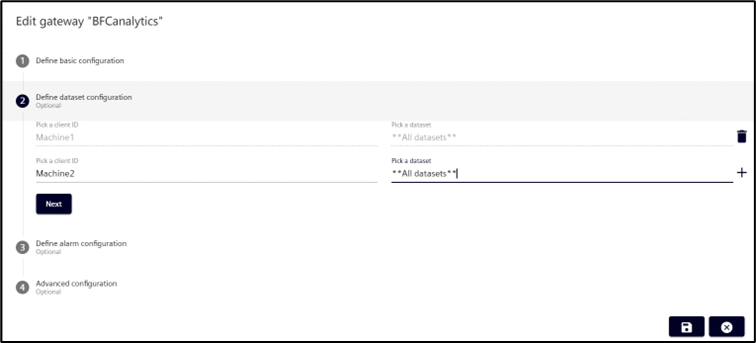
点击右上角小房子 ,回到主页。点击“BFC Analytics”图标,进入页面。
,回到主页。点击“BFC Analytics”图标,进入页面。
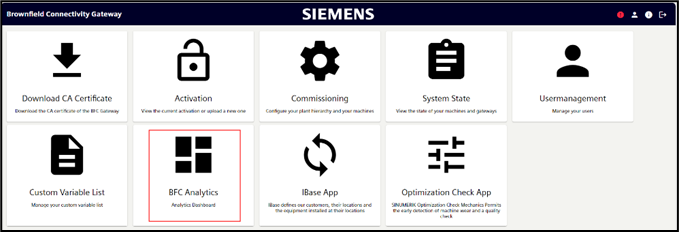
在BFC—BFC Analytics页面,点击右上角的 设置按钮(如果没有出现设置按钮,点击右上角后,选择setting),进入设置页面。点击“freemium-handler”,弹出页面。在页面上,将您配置的机床配置到Analytics看板上,在您对应的设备机床后面的Demo列(即第一列)打钩即可。
设置按钮(如果没有出现设置按钮,点击右上角后,选择setting),进入设置页面。点击“freemium-handler”,弹出页面。在页面上,将您配置的机床配置到Analytics看板上,在您对应的设备机床后面的Demo列(即第一列)打钩即可。
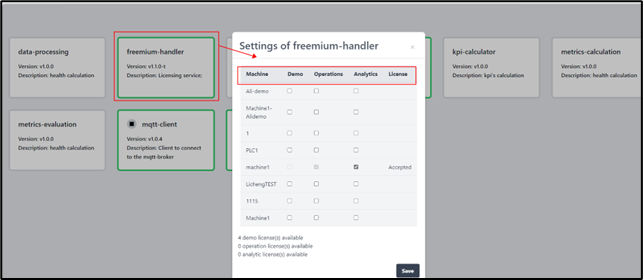
第二步:点击“shopfloor”( 或点击右上角 后,选择shopfloor),该页面会展示所有连接上的设备,展示其设备状态等信息数据。其中绿色表示设备运行Execute,黄色表示设备待机Idle,红色表示设备报警Held,灰色表示您需要进行下一步操作。
后,选择shopfloor),该页面会展示所有连接上的设备,展示其设备状态等信息数据。其中绿色表示设备运行Execute,黄色表示设备待机Idle,红色表示设备报警Held,灰色表示您需要进行下一步操作。
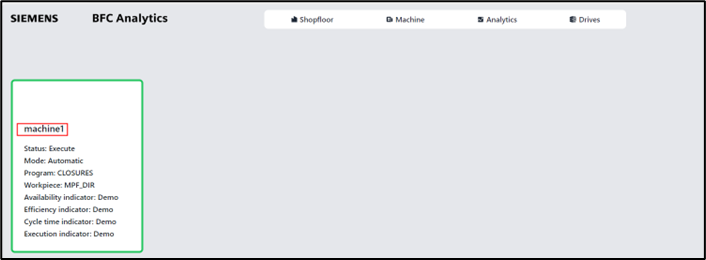
我们可以将机床处于”AUTO”模式(即点开倒数第二行第一个按钮),主轴、进给轴开启,机床开启,(即点开三个绿色的按钮)并将主轴倍率设置一个数字(例如70%),进给轴设置一个数字(例如10%)(即旋转界面上的两个转轮)。如下图:
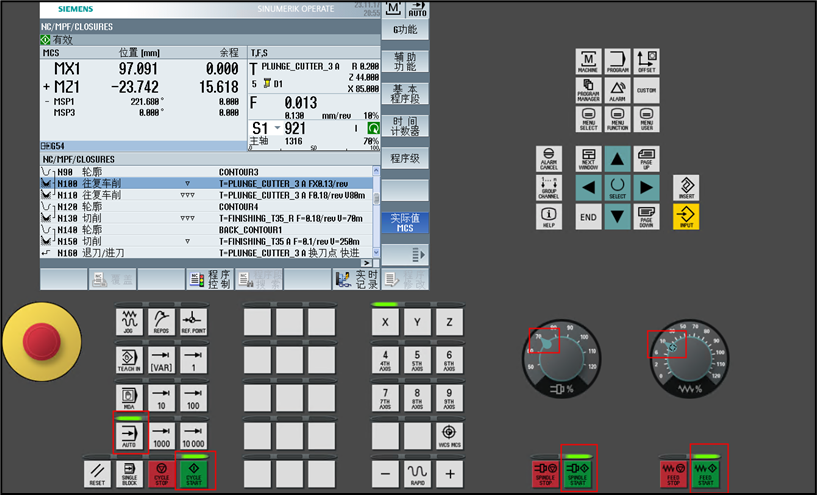
刷新网页,可以看到您的机器变为绿色。(如果没有出现绿色,可以尝试检查之前的步骤、重新启动机床、反复刷新等操作)
鼠标点击设备名称(如ZhangSan),进入设备详情看板界面。
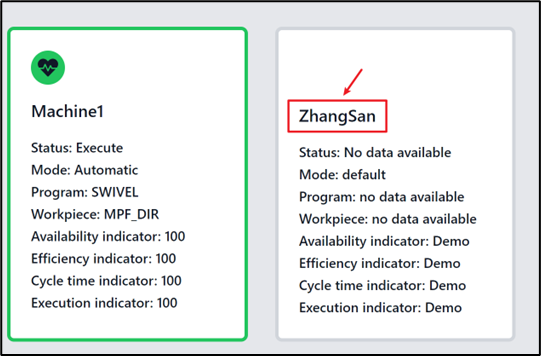
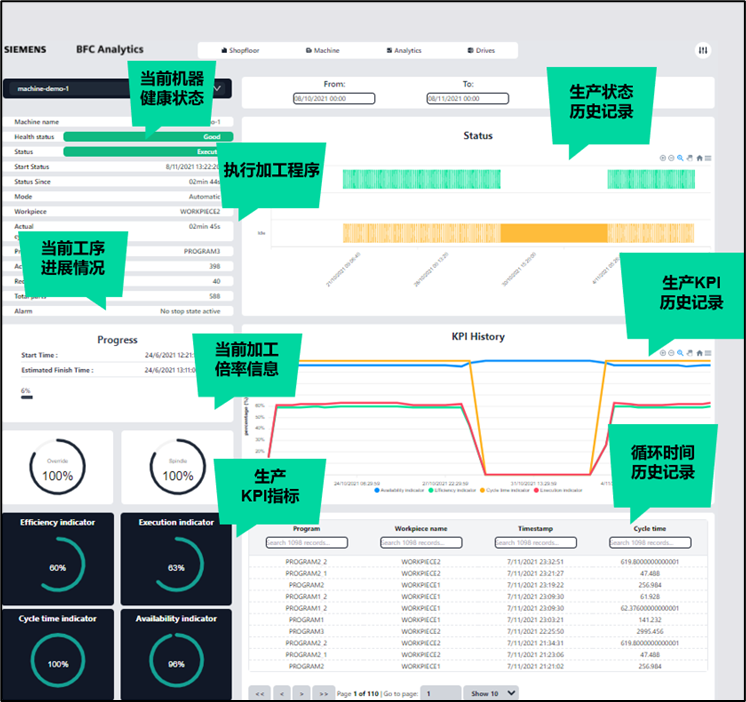
3. 使用SinuTrain模拟机床加工,机床变化数据实时传递到BFC analytics。
使用SinuTrain将机床上的主轴倍率调整为110%,进给轴为30%。
在BFC analytics上我们可以实时看到BFC analytics看板上轴的倍率发生了变化。
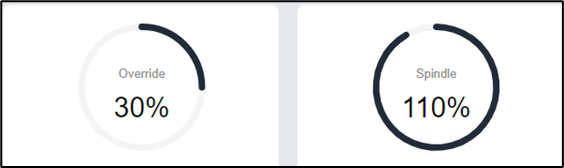
4. 使用SinuTrain模拟机床报警,报警数据实时在BFC analytics显示。
模拟报警:首先,请点击Reset(倒数第一排第一个按钮)进行复位。我们使用SinuTrain将机床上的运行模式调整为MDA(点击倒数第三排第一个按钮),就会直接加载我们为您准备好的有错误的机床程序。如下图:
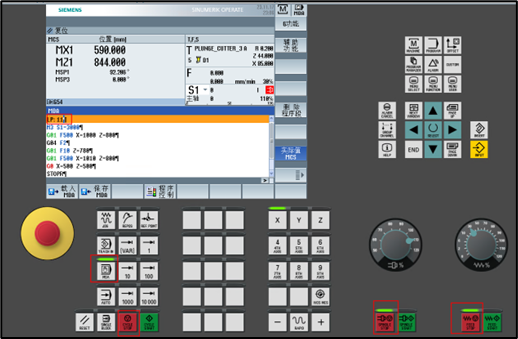
然后将机床开机运行(打开三个绿色按钮),观察到出现机床报警。
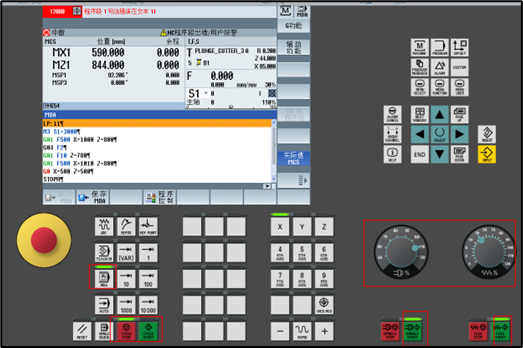
此时,我们可以看到BFC analytics上面,设备状态变为报警(Held),同时显示报警文版(alarm)。
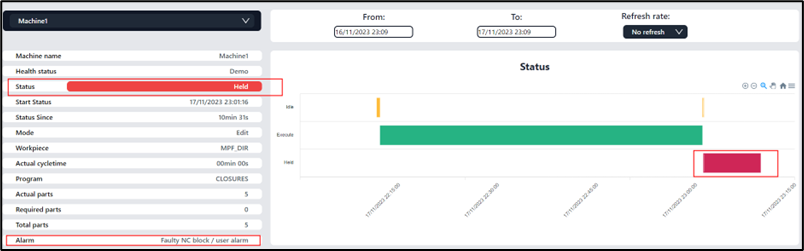
点击左下角reset复位按钮恢复后,即可取消报警状态,进行其他操作。
现在您已经完成第三关学习啦!快来打卡,完成第一、第二、第三关打卡即可获得西门子定制书包一个喔~
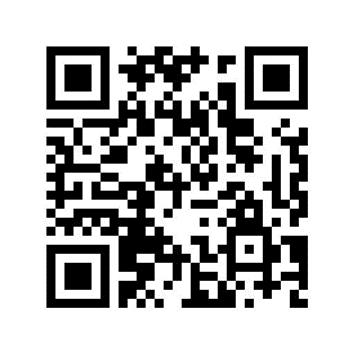

剩余80%未阅读,请登录后下载/查看文档
- 评论
-
分享
扫码分享
- 收藏 收藏
- 点赞 点赞
- 纠错 纠错
 关联文档
关联文档
 看过该文档的用户还看过哪些文档
看过该文档的用户还看过哪些文档













 西门子官方商城
西门子官方商城




























{{item.nickName}}